Lync listet Ihre Kontakte im Lync-Hauptfenster auf, standardmäßig entsprechend den Gruppen, denen Sie sie zugewiesen haben. Sie können Ihre Kontakte aber auch nach dem aktuellen Status (online oder anderer Status) oder nach den privaten Beziehungen sortieren, die Sie für die Kontakte eingerichtet haben. Wählen Sie einfach die Pivotregisterkarte aus, die Sie in der Kontakteansicht des Lync-Hauptfensters verwenden möchten.
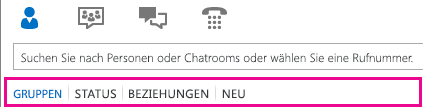
-
Wenn Sie Ihre Kontakte so ordnen möchten, dass Kontakte, die aktuell online sind, an den oberen Plätzen der Liste angezeigt werden, klicken Sie auf Status. Ihre Onlinekontakte werden dann oben angezeigt, gefolgt von denen mit den Status Abwesend, Unbekannt und Nicht verfügbar.
-
Wenn Sie Ihre Kontakte nach den privaten Beziehungen sortieren möchten, klicken Sie auf Beziehung. (Eine kurze Erläuterung der einzelnen Beziehungen wird angezeigt, wenn Sie mit der rechten Maustaste auf einen Kontakt und dann auf Private Beziehung ändern klicken.)
-
Wenn Sie eine Liste der Personen anzeigen möchten, die Sie kürzlich zu ihren Kontaktlisten hinzugefügt haben, klicken Sie auf Neu. (Wenn Einträge vorhanden sind, wird eine Zahl angezeigt.)
-
Wenn Sie die Anzeige Ihrer Kontakte zurücksetzen möchten, sodass die wieder nach den Gruppen angezeigt werden, denen sie angehören (einschließlich der standardmäßigen Gruppen „Favoriten“ und „Andere Kontakte“ sowie aller von Ihnen erstellten Gruppen), anzeigen möchten, klicken Sie auf Gruppen.
Ändern der Standardanzeige
Sie können die standardmäßigen Einstellungen für die Anzeige einzelner Kontakteinträge in Lync auch außer Kraft setzen. Im Folgenden finden Sie die Optionen und die Standardeinstellungen für die Kontaktliste:
|
Option |
Mögliche Werte |
Standardeinstellung |
|
|
Meine Kontakte anzeigen mit: |
Kontaktname und Bild (zwei Zeilen) Nur Kontaktname (eine Zeile) |
x |
|
|
Meine Liste sortieren: |
Nach Name Nach Verfügbarkeit |
x |
|
|
Diese Informationen anzeigen: |
Kontaktname (anstelle der E-Mail-Adresse) Kontaktstatus Gruppe „Favoriten“ |
Ja Ja Ja |
So ändern Sie eine dieser Standardeinstellungen:
-
Klicken Sie im Lync-Hauptfenster auf Optionen > Kontaktliste.
-
Aktivieren oder deaktivieren Sie die entsprechenden Schaltflächen oder Kontrollkästchen nach Ihren Wünschen.
Hinweis: Jeder Kontakt, mit dem Sie in Office interagieren, ob er sich in Ihrer Lync-Kontaktliste befindet oder nicht, hat eine „Standard“-Beziehung zu Ihnen. Ihre „nicht aufgelisteten“ Kontakte (d.h. jene, die nicht in Ihrer Lync-Kontaktliste vorkommen) werden weder in der Gruppenansicht noch in der Statusansicht angezeigt. In der Beziehungsansicht werden jedoch alle Kontakte in Ihren Lync-Kontaktlisten plus aller nicht aufgelisteten Kontakte, denen Sie eine nicht standardmäßige private Beziehung zugeordnet haben, angezeigt. Sie können jeden dieser „nicht aufgelisteten“ Kontakte aus Ihren Beziehungsansichten entfernen, indem Sie mit der rechten Maustaste auf den Kontakt und dann auf Private Beziehung ändern klicken und anschließend Beziehung automatisch zuordnen auswählen.
Deaktivieren von Bildern überall in Lync
-
Klicken Sie im Lync-Hauptfenster auf Optionen > Persönliche Einstellungen.
-
Deaktivieren Sie unten im Fenster Persönliche Lync-Optionen das Kontrollkästchen Bilder von Kontakten anzeigen.










